Η προοπτική Κλωνοποίηση στο GIMP σου επιτρέπει να αντιγράφεις περιοχές εικόνας με τέτοιο τρόπο ώστε να εμφανίζονται στις επιθυμητές προοπτικές. Με το σωστό εργαλείο μπορείς να εκφράσεις πλήρως τη δημιουργικότητά σου και να πετύχεις εντυπωσιακά εφέ. Αυτός ο οδηγός σε καθοδηγεί βήμα προς βήμα στη διαδικασία της προοπτικής κλωνοποίησης, έτσι ώστε να μπορέσεις να επεκτείνεις τις ικανότητές σου στην επεξεργασία εικόνας με το GIMP.
Κυριότερες γνώσεις
- Το εργαλείο προοπτικής κλωνοποίησης επιτρέπει την κλωνοποίηση περιοχών εικόνας σε διαφορετικές προοπτικές.
- Είναι σημαντικό να εργάζεσαι σε ένα διαφανές επίπεδο, ώστε να μην δρᾳς καταστροφικά.
- Μία μάσκα επιπέδου βοηθά να αφαιρεθούν αποτελεσματικά ανεπιθύμητες περιοχές και να επιτευχθεί το επιθυμητό εφέ.
Βήμα-προς-Βήμα Οδηγίες
Ετοίμασε τον εαυτό σου για τη διαδικασία εργασίας ανοίγοντας το GIMP και φορτώνοντας την εικόνα με την οποία θέλεις να εργαστείς.
Βήμα 1: Δημιουργία Διαφανούς Επιπέδου
Για να διασφαλίσεις ότι δεν εργάζεσαι στο επίπεδο του πρωτοτύπου, δημιούργησε πρώτα ένα διαφανές επίπεδο. Αυτό προστατεύει την εικόνα του πρωτοτύπου από τυχόν τυχαίες αλλαγές.
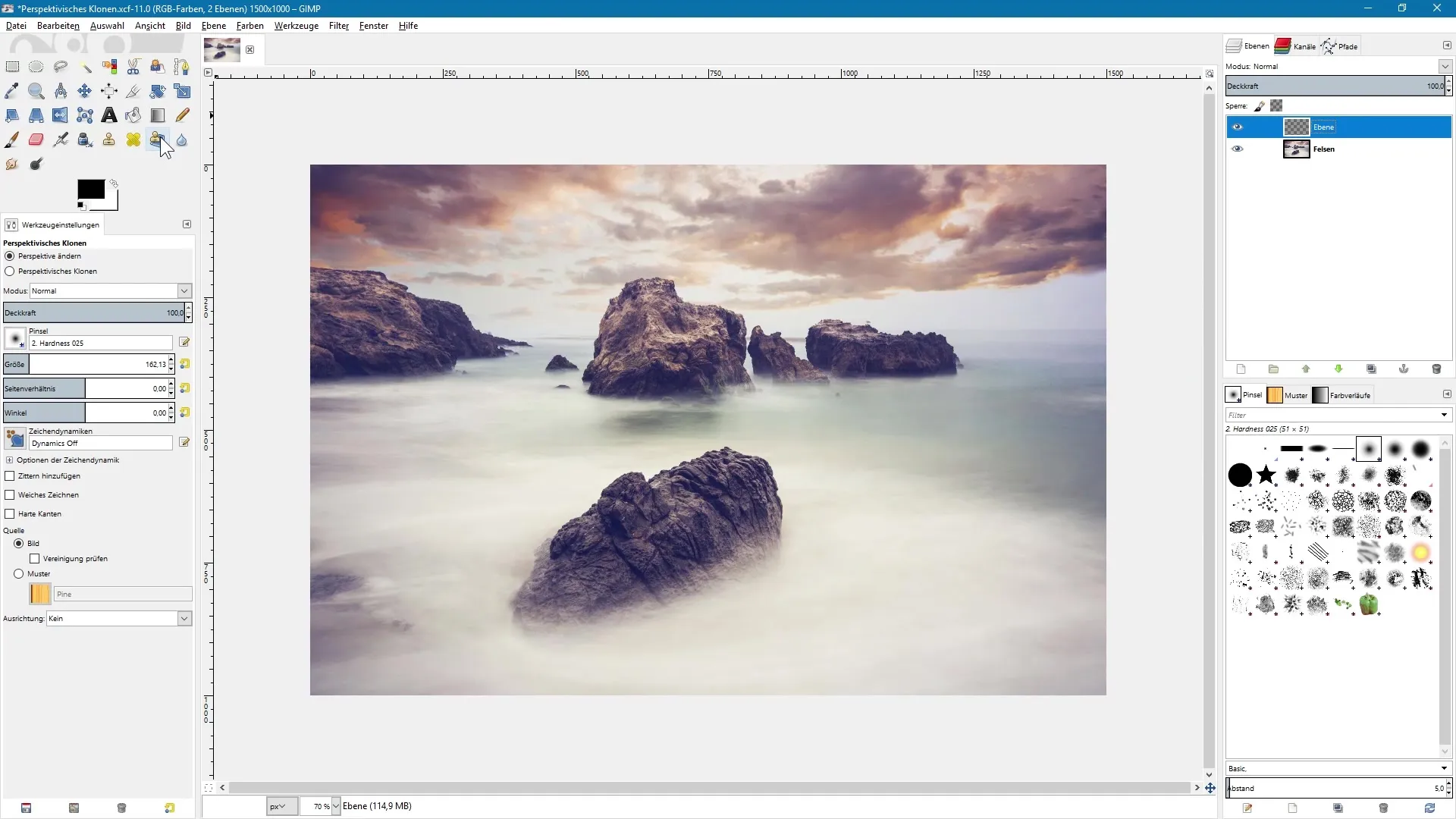
Βήμα 2: Επιλογή Εργαλείου Προοπτικής Κλωνοποίησης
Επίλεξε το εργαλείο προοπτικής κλωνοποίησης από τη γραμμή εργαλείων. Το σωστό εικονίδιο διασφαλίζει ότι μπορείς να κλωνοποιήσεις αυτό που επιθυμείς.
Βήμα 3: Ρύθμιση Εργαλείων
Πήγαινε στις ρυθμίσεις εργαλείων και ενεργοποίησε την επιλογή "Εικόνα" ως πηγή και "Έλεγχος Ένωσης". Με αυτή τη λειτουργία μπορείς να εργαστείς στο διαφανές επίπεδο και να διασφαλίσεις ότι όλα τα υποκείμενα επίπεδα λαμβάνονται υπόψη.
Βήμα 4: Αλλαγή Προοπτικής
Τώρα ενεργοποίησε την επιλογή "Αλλαγή Προοπτικής". Ένα πλαίσιο με τέσσερις λαβές εμφανίζεται, το οποίο μπορείς να προσαρμόσεις για να ορίσεις την επιθυμητή προοπτική για την κλωνοποίηση.
Βήμα 5: Θέσπιση Πλαισίου Προοπτικής Κλωνοποίησης
Κάνε κλικ μία φορά στην εικόνα για να καθορίσεις το πλαίσιο για την προοπτική κλωνοποίησης. Τοποθέτησε τις λαβές έτσι ώστε να δημιουργηθεί η επιθυμητή προοπτική. Να θυμάσαι ότι μία πλευρά θα πρέπει να είναι πιο στενή από την άλλη.
Βήμα 6: Κλωνοποίηση των Επιθυμητών Περιοχών
Αφού έχεις ρυθμίσει την προοπτική, κράτησε πατημένο το πλήκτρο Control και κάνε κλικ στην περιοχή στην εικόνα που θέλεις να κλωνοποιήσεις. Με αυτόν τον τρόπο αντιγράφεις τον βράχο στη θέληση θέσης.
Βήμα 7: Προσθήκη Μάσκας Επιπέδου
Δεδομένου ότι κατά την κλωνοποίηση μπορεί να είναι ορατές ανεπιθύμητες περιοχές, πρόσθεσε μία μάσκα επιπέδου στο επίπεδο κλωνοποίησης. Κάνε δεξί κλικ στο επίπεδο και επίλεξε "Προσθήκη μάσκας επιπέδου". Επίλεξε "Λευκό" για να διασφαλίσεις ότι όλα εμφανίζονται.
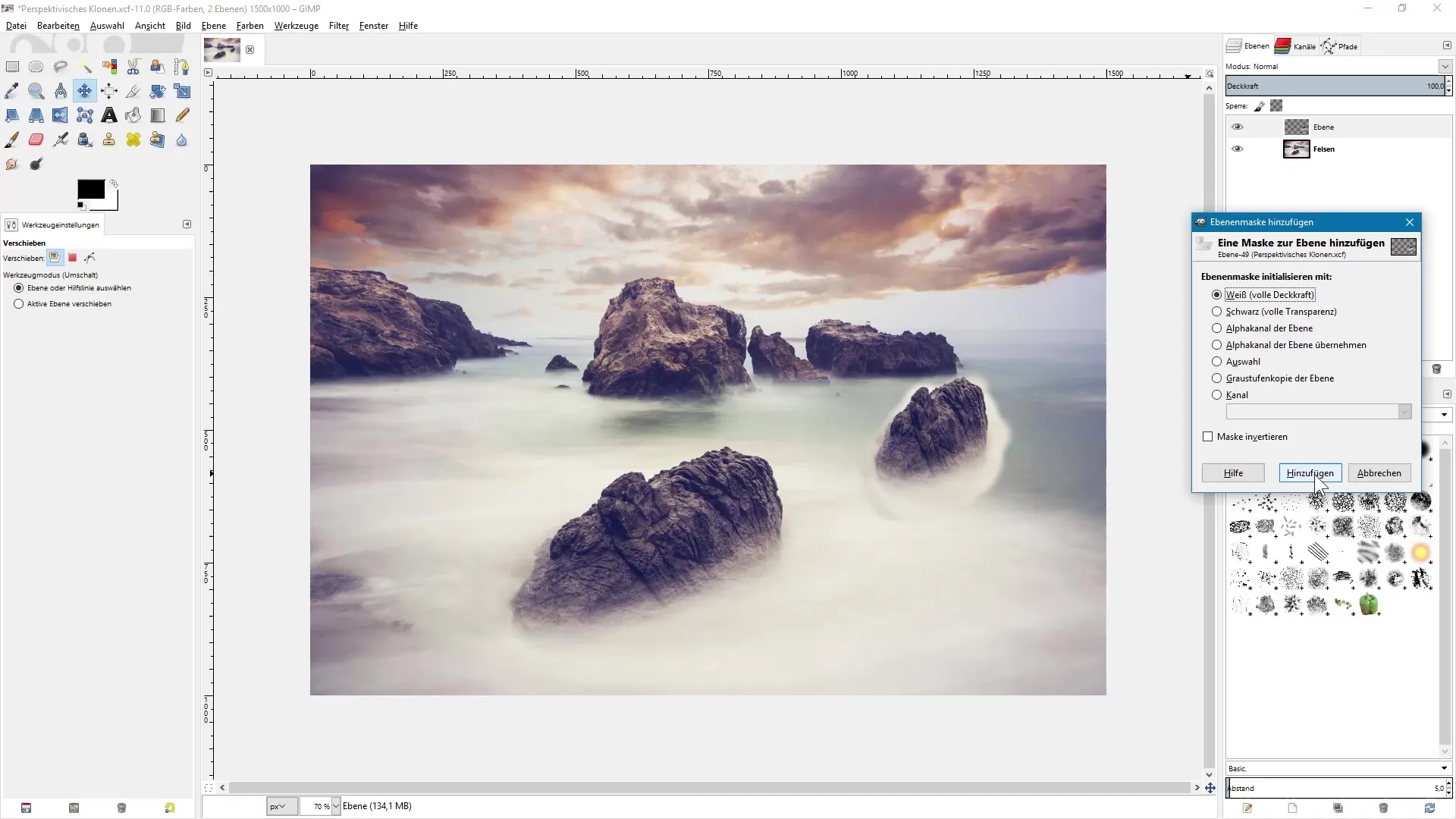
Βήμα 8: Χρήση του Εργαλείου Πινέλου για Διόρθωση
Μεταβείτε στο εργαλείο πινέλου. Ρύθμισε μία χαμηλότερη αδιαφάνεια γύρω στο 50%. Φρόντισε να εργάζεσαι στη μάσκα. Με μαύρο χρώμα μπροστά, μπορείς να αποκρύψεις τις ανεπιθύμητες περιοχές του κλωνοποιημένου βράχου.
Βήμα 9: Τελειοποίηση της Κλωνοποίησης
Ζωγράφισε απαλά με το πινέλο πάνω στις λευκές ορατές περιοχές για να τις αφαιρέσεις σταδιακά. Προσαρμόστε το μέγεθος του πινέλου ανάλογα και χρησιμοποίησε τη χαμηλή αδιαφάνεια για να μαλακώσεις τις μεταβάσεις.
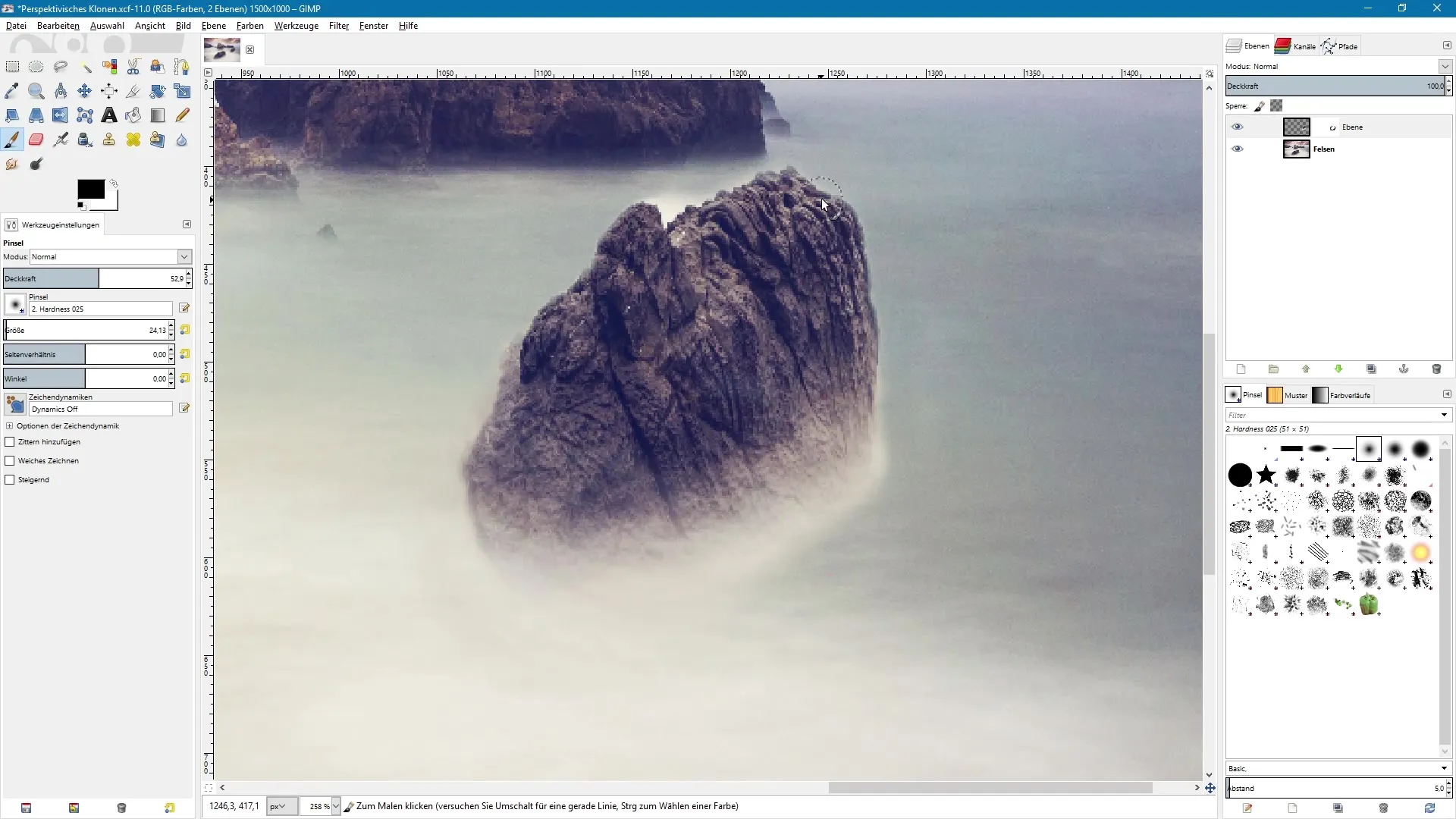
Βήμα 10: Τελική Τελειοποίηση
Χρησιμοποίησε τα εργαλεία πινέλου επίσης για να ενσωματώσεις ξανά περιοχές στην εικόνα που ίσως επεξεργάστηκαν δύσκολα. Εναλλάσσετε μεταξύ μαύρου και λευκού χρώματος για να βελτιώσεις τις μεταβάσεις και να εναρμονίσεις την συνολική εικόνα.
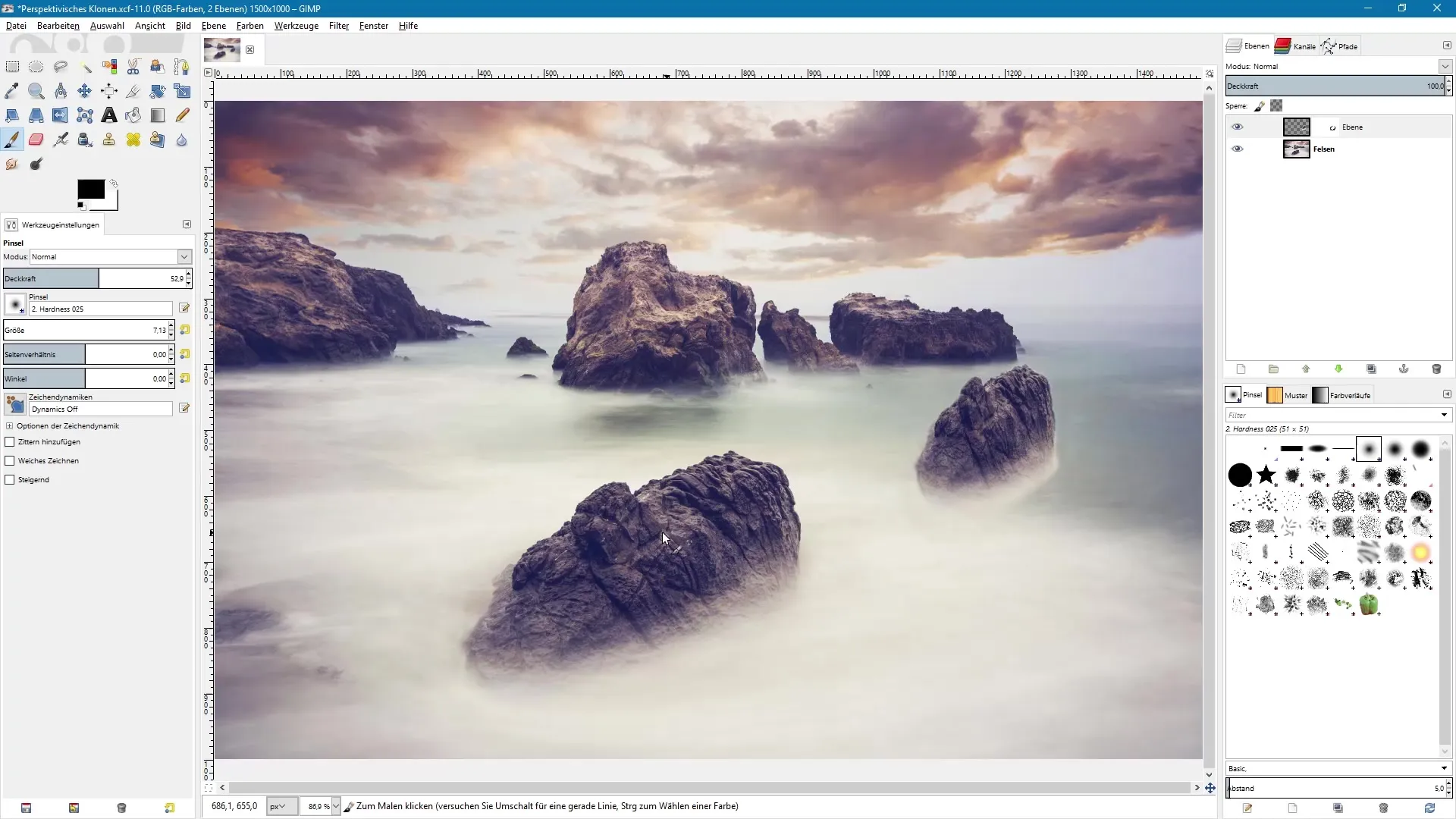
Περίληψη – Επεξεργασία Εικόνας με GIMP: Προοπτική Κλωνοποίηση για Αρχάριους
Η προοπτική κλωνοποίηση στο GIMP είναι μια πολύτιμη τεχνική που σου επιτρέπει να χειρίζεσαι τις εικόνες με δημιουργικό τρόπο. Με τα σωστά εργαλεία και τεχνικές μπορείς να πετύχεις τρισδιάστατα εφέ και να ανεβάσεις την επεξεργασία εικόνας σου σε ένα νέο επίπεδο.
Συχνές Ερωτήσεις
Τι είναι το εργαλείο προοπτικής κλωνοποίησης στο GIMP;Επιτρέπει την κλωνοποίηση περιοχών εικόνας που μπορούν να προσαρμοστούν προοπτικά.
Πώς μπορώ να δημιουργήσω ένα διαφανές επίπεδο;Κάνε δεξί κλικ στο πάνελ επιπέδων και επέλεξε "Νέο διαφανές επίπεδο".
Πώς μπορώ να αποκρύψω ανεπιθύμητες περιοχές;Χρησιμοποίησε το εργαλείο πινέλου σε μια μάσκα επιπέδου με μαύρο χρώμα μπροστά.
Τι σημαίνει "Έλεγχος Ένωσης" κατά την κλωνοποίηση;Διασφαλίζει ότι κατά την κλωνοποίηση λαμβάνεις υπόψη τα περιεχόμενα των υποκείμενων εικόνων.
Μπορώ να χρησιμοποιήσω την προοπτική κλωνοποίησης και με άλλες εικόνες;Ναι, το εργαλείο λειτουργεί με οποιαδήποτε εικόνα θέλεις να επεξεργαστείς.


